وصف علامة التبويب إعدادات رئيسية (Main)
تتيح لك علامة التبويب إعدادات رئيسية (Main) إنشاء إعداد طباعة رئيسي وفقًا لنوع الوسائط. يمكن إجراء الطباعة العادية فقط عن طريق تعيين العناصر الموجودة في علامة التبويب هذه، ما لم تكن هناك طباعة معينة مطلوبة.
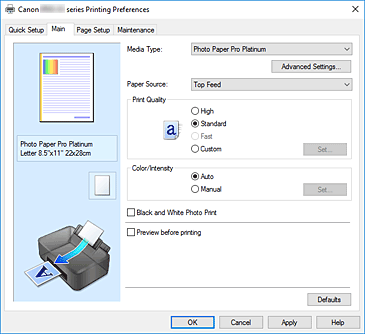
- معاينة الإعدادات
-
يعرض الرسم التوضيحي للورق كيفية تخطيط المستند الأصلي على إحدى الورقات.
يمكنك التحقق من صورة كاملة للتخطيط.
يعرض الرسم التوضيحي للطابعة كيفية تحميل الورق بما يتوافق مع إعدادات برنامج تشغيل الطابعة.
قبل بدء الطباعة، تحقق مما إذا كان قد تم إعداد الطابعة بطريقة صحيحة عن طريق مراجعة الرسم التوضيحي. - نوع الوسائط (Media Type)
-
لتحديد نوع ورق الطباعة.
حدد نوع الوسائط الذي يتوافق مع الورق الذي تم تحميله في الطابعة. يضمن ذلك تنفيذ الطباعة بطريقة صحيحة للورق المحدد. - الإعدادات المتقدمة... (Advanced Settings...)
- افتح مربع الحوار الإعدادات المفصّلة للورق (Paper Detailed Settings)، وحدد إعدادات الطباعة المفصلة التي تتوافق مع نوع الوسائط الذي تم تحميله في الطابعة.
- مصدر الورق (Paper Source)
-
لتوضيح مصدر تغذية الورق.
يمكنك تبديل مصدر الورق باستخدام برنامج تشغيل الطابعة.- تغذية يدوية (Manual Feed)
- يتم تزويد الورق من درج التغذية اليدوية الموجود في الجزء الخلفي.
- التغذية العلوية (Top Feed)
- تتم تغذية الورق دائمًا من درج التغذية العلوية.
-
 هام
هام- قد تختلف إعدادات مصدر الورق (Paper Source) التي يمكن تحديدها وفقًا لنوع الوسائط وحجمها.
- جودة الطباعة (Print Quality)
-
لتحديد جودة الطباعة المطلوبة.
حدد أحد الخيارات التالية لتعيين مستوى جودة الطباعة الملائم للغرض. هام
هام- وفقًا لإعدادات نوع الوسائط (Media Type)، قد يتم الحصول على نتائج الطباعة نفسها حتى لو تم تغيير جودة الطباعة (Print Quality).
- عالية (High)
- لمنح الأولوية لجودة الطباعة على حساب سرعة الطباعة.
- قياسية (Standard)
- للطباعة بمعدل متوسط من حيث السرعة والجودة.
- سريعة (Fast)
- لمنح الأولوية لسرعة الطباعة على حساب جودة الطباعة.
- مخصص (Custom)
- حدد هذا الإعداد عندما ترغب في تعيين مستوى جودة الطباعة بشكل فردي.
- تعيين... (Set...)
-
حدد مخصص (Custom) لخيار جودة الطباعة (Print Quality) لتمكين هذا الزر.
افتح مربع الحوار مخصص (Custom). يمكنك بعد ذلك تعيين مستوى جودة الطباعة بشكل فردي.
- اللون/الكثافة (Color/Intensity)
-
لتحديد طريقة ضبط الألوان.
- تلقائي (Auto)
- يتم ضبط سماوي (Cyan) وأرجواني (Magenta) وأصفر (Yellow) والسطوع (Brightness) والتباين (Contrast) وما إلى ذلك تلقائيًا.
- يدوي (Manual)
- قم بتحديده عند تعيين الإعدادات الفردية مثل سماوي (Cyan) وأرجواني (Magenta) وأصفر (Yellow) ودرجة اللون (Tone) والسطوع (Brightness) والتباين (Contrast) وما إلى ذلك، بالإضافة إلى طريقة تصحيح الألوان (Color Correction).
- تعيين... (Set...)
-
قم بتحديد يدوي (Manual) للخيار اللون/الكثافة (Color/Intensity) لتمكين هذا الزر.
في مربع الحوار ضبط الألوان اليدوي (Manual Color Adjustment)، يمكنك ضبط إعدادات الألوان الفردية مثل سماوي (Cyan) وأرجواني (Magenta) وأصفر (Yellow) ودرجة اللون (Tone) والسطوع (Brightness) والتباين (Contrast) في علامة التبويب ضبط الألوان (Color Adjustment) وتحديد طريقة تصحيح الألوان (Color Correction) في علامة التبويب مطابقة (Matching). ملاحظة
ملاحظة- إذا كنت ترغب في استخدام أحد ملفات تعريف ICC لضبط الألوان، فاستخدم مربع الحوار ضبط الألوان اليدوي (Manual Color Adjustment) لتعيين ملف التعريف.
- طباعة صور أبيض وأسود (Black and White Photo Print)
-
تشير طباعة صور أبيض وأسود إلى الوظيفة التي تحول البيانات إلى بيانات أحادية اللون عند طباعة المستندات.
حدد خانة الاختيار هذه لطباعة مستند ملون بلونٍ واحد. - معاينة قبل الطباعة (Preview before printing)
-
لعرض الشكل المتوقع لنتائج الطباعة قبل أن تتم طباعة البيانات بالفعل.
حدد خانة الاختيار هذه لعرض معاينة قبل الطباعة. - الافتراضات (Defaults)
-
لاستعادة كل الإعدادات التي قمت بتغييرها إلى قيمها الافتراضية.
يؤدي النقر على هذا الزر إلى استعادة كل الإعدادات الموجودة في الشاشة الحالية إلى قيمها الافتراضية (إعدادات المصنع).
مربع الحوار الإعدادات المفصّلة للورق (Paper Detailed Settings)
- وقت الجفاف (Drying Time)
-
يتيح لك تعيين المدة التي تسكن فيها الطابعة قبل بدء طباعة الصفحة التالية.
إذا تم إخراج الصفحة التالية قبل أن يجف سطح الطباعة تمامًا وأصبح الورق متسخًا، فيُرجى تعيين وقت أطول لجفاف الحبر. - ارتفاع رأس الطباعة (Print Head Height)
- يتيح لك توسيع الفجوة بين رأس الطباعة والورق للحد من تآكل الورق عند طباعة صفحات عالية الكثافة. للحد من تآكل الورق، حدد تجنب تآكل الورق (Avoid Paper Abrasion).
مربع الحوار مخصص (Custom)
قم بتعيين مستوى الجودة وحدد جودة الطباعة المطلوبة.
- الجودة
- يمكنك استخدام شريط التمرير لضبط مستوى جودة الطباعة.
-
 هام
هام- لا يمكن تحديد مستويات معينة لجودة الطباعة وفقًا لإعدادات نوع الوسائط (Media Type).
 ملاحظة
ملاحظة- ترتبط أوضاع جودة الطباعة عالية (High) أو قياسية (Standard) أو سريعة (Fast) بشريط التمرير. ولذا، عند تحريك شريط التمرير، يتم عرض الجودة والقيمة المطابقتين على اليسار. وهذا ما يحدث أيضًا عندما يتم تحديد زر الاختيار المطابق للإعداد جودة الطباعة (Print Quality) في علامة التبويب إعدادات رئيسية (Main).
علامة التبويب ضبط الألوان (Color Adjustment)
تتيح لك علامة التبويب هذه ضبط توازن الألوان عن طريق تغيير إعدادات الخيارات سماوي (Cyan) وأرجواني (Magenta) وأصفر (Yellow) ودرجة اللون (Tone) والسطوع (Brightness) والتباين (Contrast).
- المعاينة
-
توضح تأثير ضبط الألوان.
يتغير اللون والسطوع عندما يتم ضبط كل عنصر. ملاحظة
ملاحظة- تظهر الرسومات أحادية اللون عندما يتم تحديد خانة الاختيار طباعة صور أبيض وأسود (Black and White Photo Print).
- عرض نموذج الألوان (View Color Pattern)
-
لعرض نموذج للتحقق من تغييرات الألوان الناتجة عن ضبط اللون.
إذا كنت ترغب في عرض صورة المعاينة باستخدام نمط اللون، فحدد خانة الاختيار هذه. - سماوي (Cyan) / أرجواني (Magenta) / أصفر (Yellow)
-
لضبط تركيزات الخيارات سماوي (Cyan) وأرجواني (Magenta) وأصفر (Yellow).
يعمل تحريك شريط التمرير إلى اليمين على زيادة تركيز اللون، بينما يعمل تحريكه إلى اليسار على تخفيف تركيز اللون.
ويمكنك أيضًا إدخال قيمة ذات صلة بشريط التمرير مباشرةً. أدخل قيمة في نطاق يتراوح بين -50 و50.
يعمل هذا الضبط على تغيير كمية الحبر النسبية الخاصة بكل لون يتم استخدامه، وهذا يؤدي إلى تغيير توازن الألوان الكلي للمستند. استخدم التطبيق إذا كنت ترغب في تغيير توازن الألوان الكلي بدرجة كبيرة. واستخدم برنامج تشغيل الطابعة فقط إذا كنت ترغب في ضبط توازن الألوان قليلاً. هام
هام- عند تحديد طباعة صور بالأبيض والأسود (Black and White Photo Print) في علامة التبويب إعدادات رئيسية (Main)، تظهر الخيارات سماوي (Cyan) وأرجواني (Magenta) وأصفر (Yellow) باللون الرمادي وتكون غير متاحة.
- درجة اللون (Tone)
-
قم بتعيين درجات اللون لطباعة صور أبيض وأسود.
يمكنك أيضًا تحديد الألوان لدرجات الألوان الأحادية من القائمة المنسدلة.- درجة لون هادئة (Cool Tone)
- يضبط هذا العنصر درجات اللون على لون ذي ظل رمادي (أسود فاتح). عند تحديد هذا العنصر، يتم إدخال القيمة -30 مع X والقيمة 0 مع Y.
- أبيض وأسود (Black and White)
- يضبط هذا العنصر درجات اللون على ظلال رمادية ذات ألوان محايدة. عند تحديد هذا العنصر، يتم إدخال القيمة 0 مع X والقيمة 0 مع Y.
- درجة لون قوية (Warm Tone)
- يضبط هذا العنصر درجات اللون على ظلال رمادية قوية (أسود داكن). عند تحديد هذا العنصر، يتم إدخال القيمة 30 مع X والقيمة 0 مع Y.
- مخصص (Custom)
-
يمكنك ضبط درجات اللون باستخدام شريطي التمرير الطولي والأفقي أثناء التحقق من الألوان بالجزء الأوسط من منطقة الضبط.
يمكنك ضبط شريطي التمرير الأفقي والرأسي من خلال سحبهما إلى اليسار/اليمين أو لأعلى/لأسفل، على التوالي.
يمكنك أيضًا ضبط درجات اللون عن طريق النقر على الجزء الأوسط من منطقة الضبط أو سحبه باستخدام الماوس.
ويمكنك أيضًا إدخال القيم ذات الصلة بشريطي التمرير مباشرة. عند إدخال القيم، قم بتعيينها في نطاق يتراوح من -100 إلى 100 مع X، ومن -50 إلى 50 مع Y. ملاحظة
ملاحظة- لا يمكن تحديد مخصص (Custom) بسبب عرضه تلقائيًا عند إدخال قيمة الضبط مباشرة.
- X، Y (قيمة ضبط أحادية اللون)
-
ويمكنك ضبط الألوان أحادية اللون يدويًا إذا لزم الأمر.
لضبط درجات اللون، أدخل القيم مباشرة أو انقر على أحد السهمين لأعلى/لأسفل.
يمكنك أيضًا ضبط درجات اللون بالنقر على منطقة الضبط أو سحبها باستخدام الماوس.
ويتم ربط هذه القيمة أيضًا بشريطي التمرير الأفقي والرأسي.
عند إدخال القيم، قم بتعيينها في نطاق يتراوح من -100 إلى 100 مع X، ومن -50 إلى 50 مع Y.
ستظهر القيمة المحددة في المعاينة على الجانب الأيسر.
 هام
هام- لا تتوفر هذه الوظيفة لبعض إعدادات نوع الوسائط (Media Type).
- السطوع (Brightness)
- يضبط سطوع الطباعة. لا يمكنك تغيير مستويات اللونين الأبيض والأسود النقيين. ومع ذلك، يمكن تغيير سطوع الألوان الموجودة بين الأبيض والأسود. يعمل تحريك شريط التمرير إلى اليمين على تفتيح (تخفيف) الألوان، بينما يعمل تحريكه إلى اليسار على تعتيم (تكثيف) الألوان. يمكنك أيضًا إدخال قيم السطوع ذات الصلة بشريط التمرير مباشرة. أدخل قيمة في نطاق يتراوح بين -50 و50.
- التباين (Contrast)
-
لضبط التباين بين الأجزاء الفاتحة والداكنة في الصورة المراد طباعتها.
يعمل تحريك شريط التمرير إلى اليمين على زيادة التباين، بينما يعمل تحريكه إلى اليسار على تقليل التباين.
ويمكنك أيضًا إدخال قيمة ذات صلة بشريط التمرير مباشرةً. أدخل قيمة في نطاق يتراوح بين -50 و50.
علامة التبويب مطابقة (Matching)
تتيح لك تحديد طريقة ضبط الألوان التي تتوافق مع نوع المستند المراد طباعته.
- تصحيح الألوان (Color Correction)
-
يتيح لك تحديد مطابقة برنامج التشغيل (Driver Matching) أو ICM أو بدون (None) لمطابقة الغرض من عملية الطباعة.
 هام
هام- عند تحديد طباعة صور بالأبيض والأسود (Black and White Photo Print) في علامة التبويب إعدادات رئيسية (Main)، يظهر تصحيح الألوان (Color Correction) باللون الرمادي ويكون غير متاح.
- مطابقة برنامج التشغيل (Driver Matching)
- باستخدام ألوان الصور الفوتوغرافية الرقمية لأجهزة Canon، يمكنك طباعة بيانات sRGB بدرجات الألوان التي يفضلها الجميع.
- ICM
-
لضبط الألوان باستخدام ملف تعريف ICC عند الطباعة.
حدد خيارات ملف تعريف الإدخال وملف تعريف الطابعة وهدف الأداء المراد استخدامها. -
 هام
هام- إذا تم تعيين برنامج التطبيق بحيث يتم تعطيل ICM، فسيكون ICM غير متاح للإعداد تصحيح الألوان (Color Correction)، وقد لا تتمكن الطابعة من طباعة بيانات الصورة بطريقة صحيحة.
- بدون (None)
- لتعطيل ضبط الألوان باستخدام برنامج تشغيل الطابعة.
- ملف تعريف الإدخال (Input Profile)
-
لتحديد ملف تعريف الإدخال المراد استخدامه عند تحديد ICM للإعداد تصحيح الألوان (Color Correction).
- قياسية (Standard)
- يتم استخدام ملف تعريف الطابعة القياسي (sRGB) الذي يدعم مساحة ألوان ICM. هذا هو الإعداد الافتراضي.
- ملف تعريف الطابعة (Printer Profile)
-
لتحديد ملف تعريف الطابعة المراد استخدامه عند تحديد ICM للإعداد تصحيح الألوان (Color Correction).
يتم تحديد تلقائي (Auto) طبيعيًا، ولكن يمكنك أيضًا تحديد ملف تعريف الطابعة يدويًا. - هدف الأداء (Rendering Intent)
-
لتحديد طريقة المطابقة المراد استخدامها عند تحديد ICM للإعداد تصحيح الألوان (Color Correction).
- التشبع (Saturation)
- تعيد هذه الطريقة إنتاج الصور بوضوح أكثر من طريقة ضغط الألوان (Perceptual).
- ضغط الألوان (Perceptual)
- تساعد هذه الطريقة على إعادة إنتاج الصور عن طريق التركيز على الألوان التي يفضلها معظم الأشخاص. حدد هذه الطريقة لطباعة الصور الفوتوغرافية.
- قياس ألوان نسبي (Relative Colorimetric)
-
عند تحويل بيانات الصورة إلى مساحة الألوان الخاصة بالطابعة، تقوم هذه الطريقة بتحويل بيانات الصورة حتى تكون إعادة إنتاج اللون متقاربة مع مناطق الألوان المشتركة. حدد هذه الطريقة لطباعة بيانات الصورة باستخدام ألوان قريبة من الألوان الأصلية.
تتم إعادة إنتاج النقاط البيضاء كنقاط بيضاء (لون الخلفية) على الورق. - قياس ألوان مطلق (Absolute Colorimetric)
-
تستخدم هذه الطريقة تعريفات النقاط البيضاء الموجودة في ملفات تعريف ICC الخاصة بالإدخال والإخراج لتحويل بيانات الصورة.
وعلى الرغم من تغيير ألوان النقاط البيضاء وتوازن الألوان الخاص بها، قد لا تتمكن من الحصول على نتائج الإخراج المطلوبة بسبب مجموعة ملفات التعريف.
 هام
هام- ووفقًا لنوع الوسائط، قد تحصل على نتائج الطباعة نفسها حتى عند تغيير إعداد هدف الأداء (Rendering Intent).

